Espacio de trabajo de Live Home 3D
La galería de proyectos
La Galería de proyectos le permite crear nuevos proyectos desde cero o editando uno de los proyectos de muestra. También le da acceso a sus propios proyectos. Los proyectos de muestra están pensados para aprender cómo funciona el software y mostrar lo que se puede crear en la aplicación. Esos proyectos están agrupados en varias categorías.
Para abrir la Galería de proyectos, toque el botón de menú y elija el comando Galería de proyectos.
Una vez que esté en el navegador de documentos, toque un proyecto para abrirlo.
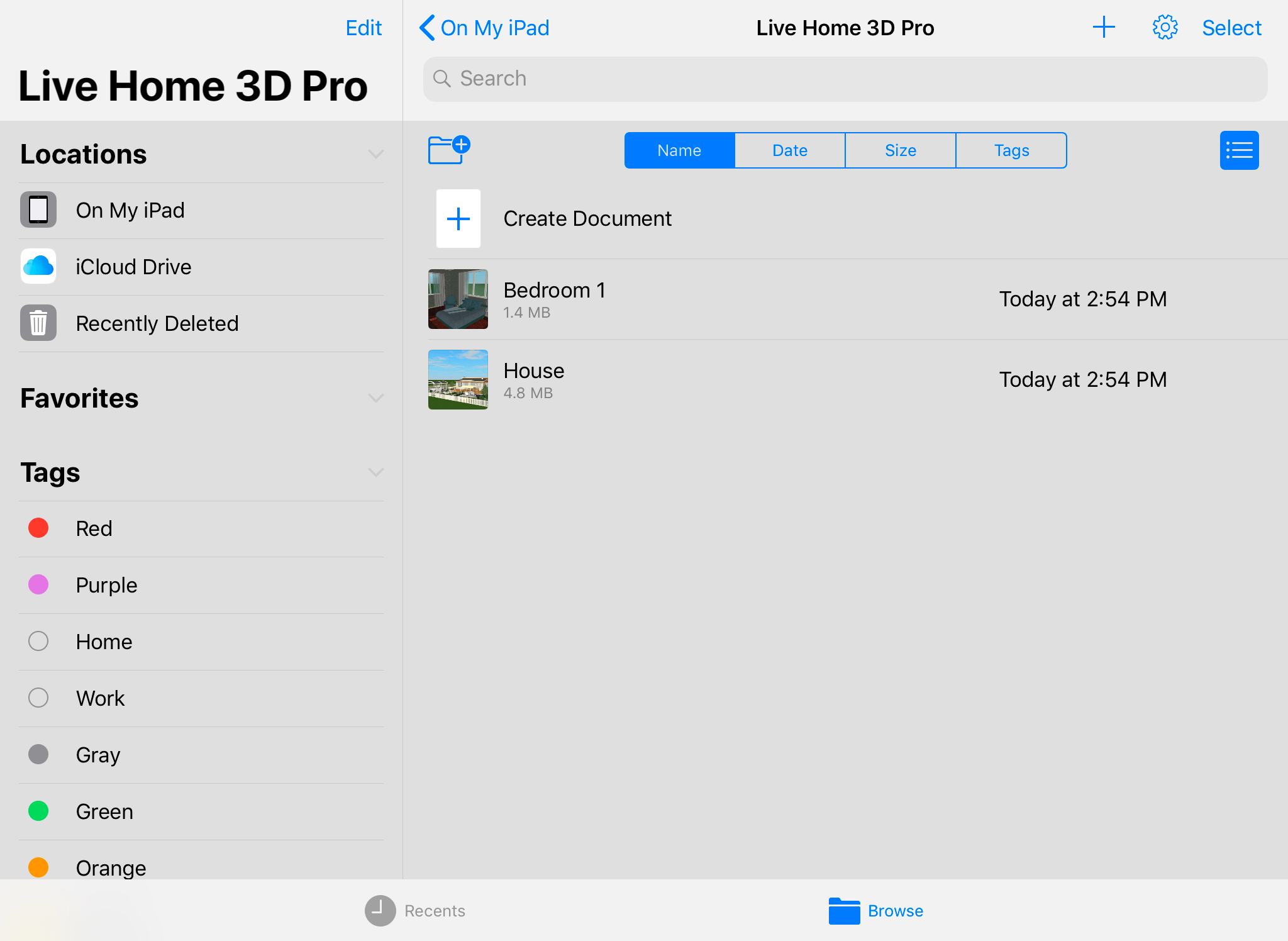
Hay varias secciones en la galería que explicaremos a continuación.
El panel izquierdo
Ubicaciones
En el panel izquierdo, puede elegir una de las ubicaciones disponibles, por ejemplo, «iCloud Drive» o «En mi iPad». La lista de archivos en el centro de la pantalla cambia en función de lo que se seleccione aquí.
Etiquetas de color
Puede utilizar etiquetas de color para marcar los proyectos que desee encontrar fácilmente entre los demás de la lista.
Para mostrar sólo los proyectos de un color determinado, toque sobre ese color en la sección Etiquetas.
Para aplicar o cambiar el color de un archivo, toque ese archivo y manténgalo presionado hasta que aparezca el menú emergente en la pantalla. A continuación, elija el comando Etiquetas. Toque un color para aplicarlo. Para borrarlo, toque el mismo color de nuevo.
El panel superior
Puede que le resulte útil la herramienta Buscar. Busca en todas las ubicaciones disponibles independientemente de cuál esté seleccionada actualmente. También hay un botón Seleccionar cerca de la esquina superior derecha de la pantalla. Le permite seleccionar varios documentos al mismo tiempo para realizar una acción determinada, por ejemplo, eliminar los archivos seleccionados.
La lista de proyectos
La parte principal de la pantalla muestra la lista de proyectos. Representa el contenido de la ubicación seleccionada o los resultados de la búsqueda.
Para gestionar sus proyectos (eliminar, renombrar, etc.), utilice los comandos del menú emergente. Para abrir el menú, toque un proyecto y mantenga presionado el dedo durante unos instantes.
Crear un nuevo proyecto
Para crear un nuevo proyecto, pulse en el elemento Crear documento en la parte superior de la lista. Abre la Galería de plantillas.
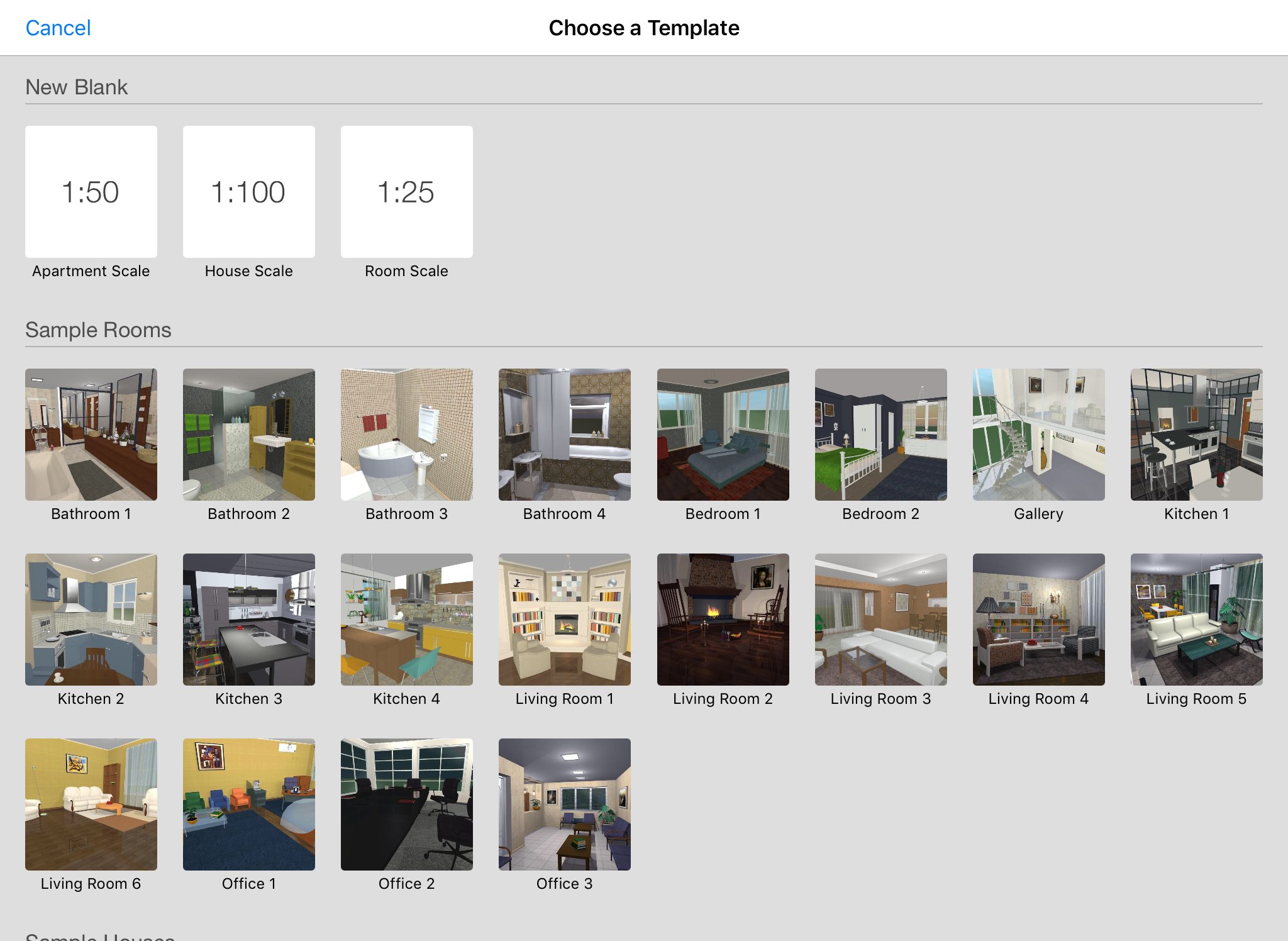
Para iniciar su proyecto desde cero, toque cualquier icono de la sección Nuevo en blanco.
Para abrir un proyecto de muestra, toque su icono.